4 méthodes simples pour convertir HEVC en MOV sur Windows/Mac/en ligne
Pour commencer, réfléchissons à quelque chose avant de convertir HEVC en MOV. HEVC (High Effiency Video Coding, également connu sous le nom de H.265) est un codec vidéo, tandis que MOV est un format de conteneur vidéo. Ce n'est pas la même chose. Il est impossible de convertir un codec en un format. Le sujet principal est donc de trouver des moyens de convertir des fichiers vidéo en utilisant le codec HEVC au format MOV. Il suffit de lire et de suivre.
Liste des guides
Convertir HEVC en MOV dans un fichier de grande taille Convertir HEVC en MOV dans un fichier de petite tailleComment convertir HEVC en MOV sur Windows 10/11 et Mac
Le premier convertisseur HEVC et le plus recommandé est AnyRec Video Converter. Par rapport aux outils en ligne, vous pouvez obtenir une vitesse et une accélération du processeur 50 fois plus rapides. Même si vous utilisez un ordinateur bas de gamme, vous pouvez rapidement convertir des fichiers encodés HEVC en fichiers MOV. De plus, vous pouvez éditer des vidéos HEVC H.265 avec des dizaines d'outils au sein du programme.

Convertissez HEVC en MOV et plus de 1000 autres formats.
Prise en charge de la conversion par lots. Aucune limite de taille de fichier.
Coupez, fusionnez, supprimez le filigrane et modifiez des vidéos de manière flexible.
Décodez HEVC H.265 vers iPhone, Android et d'autres profils.
100% Sécurisé
100% Sécurisé
- 1. Téléchargez gratuitement AnyRec Video Converter. Ouvrez-le après l'installation. Cliquez sur le bouton « Ajouter des fichiers » et téléchargez vos fichiers HEVC.

- 2. Pour terminer la conversion HEVC vers MOV, cliquez sur le bouton « Format ». Cliquez sur « MOV » dans le panneau de gauche. Si vous souhaitez modifier la résolution vidéo, l'encodeur, le débit binaire et la fréquence d'images, vous pouvez cliquer sur le bouton « Paramètres ».

- 3. Si vous souhaitez éditer des vidéos avant de convertir HEVC x265 en MOV, cliquez sur le bouton « Modifier » pour obtenir des outils de base. Vous pouvez également accéder à la « Boîte à outils » pour accéder à des outils d'édition plus rapides, tels que découpeur vidéo, amélioration de la qualité vidéo, etc. (en option)

- 4. Cliquez sur le bouton « Convertir tout ». C'est le dernier bouton pour convertir HEVC en MOV dans le codec H.264.

100% Sécurisé
100% Sécurisé
3 autres façons de convertir HEVC en MOV en ligne
Il est également possible de convertir une vidéo HEVC en une vidéo normale au format MOV à l'aide de convertisseurs en ligne. Jetez un œil au tableau suivant de 3 convertisseurs HEVC vers MOV en ligne.
| Convertisseur HEVC en ligne | Taille maximale du fichier | Pourquoi choisir | Pourquoi ne pas choisir |
| Conversion | 100 Mo | Vous pouvez réencoder la piste vidéo avec H.264 (AVC), MPEG-4 et plus de 10 autres codecs. | Pas adapté à la conversion de vidéos volumineuses. Et les frais d'abonnement sont élevés. |
| Convertisseur de fichiers gratuit | 500 Mo | Convertissez par lots jusqu'à 5 fichiers codés HEVC en ligne gratuitement. | Manque d'outils de montage vidéo. |
| Convertir tout | 50 Mo par fichier, jusqu'à 100 Mo au total | Un nouveau convertisseur vidéo qui apporte une expérience fluide aux utilisateurs. | La vitesse de conversion vidéo est plus lente que celle des deux outils ci-dessus. |
Maintenant, choisissez un outil et suivez les étapes ci-dessous pour convertir les fichiers HEVC.
#1. Convertio
- 1. Ouvrez https://convertio.co/hevc-mov/.
- 2. Cliquez sur le bouton « Choisir des fichiers » pour ajouter des fichiers HEVC à partir du lecteur local, d'une URL, de Google Drive ou de Dropbox.
- 3. Assurez-vous de sélectionner « MOV » comme format de sortie.
- 4. Dans la section « Paramètres », vous pouvez utiliser son outil de découpage vidéo et ajuster le codec vidéo (tel que H.264 AVC), CRF, etc.
- 5. Cliquez sur le bouton « Convertir » pour exporter les fichiers HEVC au format MOV.
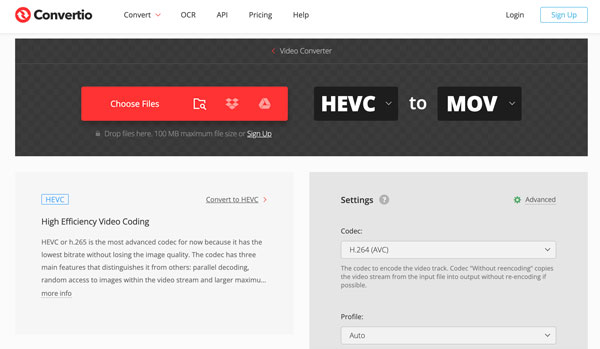
#2.Convertisseur de fichiers gratuit
- 1. Visitez https://www.freefileconvert.com/hevc-mov sur votre navigateur.
- 2. Téléchargez votre fichier codé HEVC depuis votre téléphone/ordinateur, votre URL ou votre stockage cloud.
- 3. Définissez MOV comme format de sortie.
- 4. Cliquez sur le bouton « Convertir ».
- 5. Téléchargez le fichier MOV converti.
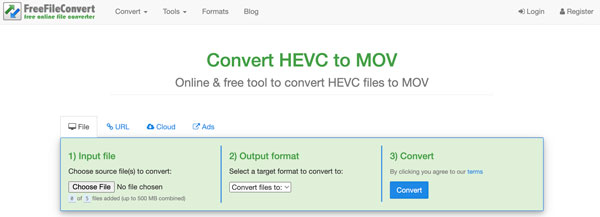
#3. Convertible
- 1. Ouvrez la page Web de https://convertall.com/en/hevc-to-mov.
- 2. Téléchargez des fichiers HEVC ne dépassant pas 100 Mo. Chaque fichier HEVC doit être inférieur à 50 Mo.
- 3. Dépliez la liste « Format ». Tapez « MOV » dans la barre de recherche pour le retrouver rapidement.
- 4. Cliquez sur le bouton « Convertir » pour convertir gratuitement HEVC en MOV en ligne.
- 5. Cliquez sur le bouton « Télécharger » pour obtenir vos fichiers vidéo MOV.
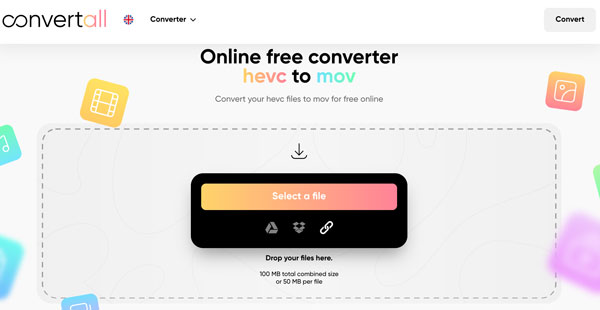
Conclusion
Comme vous pouvez le constater, il n'y a pas de contenu sur la comparaison entre HEVC et MOV ni sur les raisons pour lesquelles vous devez convertir HEVC en MOV. Juste les étapes détaillées et une brève introduction aux convertisseurs HEVC H.265 de bureau/en ligne. Je suis sûr que vous préférez les guides pratiques aux longues phrases que l'on peut trouver sur Wikipédia.
En bref, vous pouvez utiliser AnyRec Converter pour convertir de grandes vidéos en MOV avec une haute qualité. C'est un bon choix pour les utilisateurs Windows et Mac. Parce que vous pouvez obtenir plus d'outils d'édition vidéo, une prise en charge des formats de sortie, une vitesse plus rapide et une garantie de sécurité 100%. Quant aux utilisateurs d'iPhone et d'Android qui ne veulent pas installer d'applications supplémentaires, un convertisseur en ligne est un choix judicieux. Quoi qu'il en soit, cliquez simplement sur le bouton Télécharger et démarrez votre essai gratuit maintenant !
100% Sécurisé
100% Sécurisé
